U盘数据恢复之U盘删除的文件如何恢复?
U盘是一个很好的备份设备,可以用来存储重要数据文件,如照片,音乐,视频等。虽然它一旦被损坏或者你意外地从U盘中删除文件,存储在上面的文件数据将会丢失。那么要如何恢复u盘数据呢?小编在这里就给大家推荐一款实用的软件,帮助您快速有效的恢复U盘删除的文件。
U盘数据丢失是一个常见问题,假设U盘经常高频使用,它就很容易发生损坏。那么由于意外删除或格式化、系统故障、设备损坏和病毒攻击而导致的U盘文件丢失问题,有没有什么补救措施呢?你可以使用强大的USB数据恢复工具从U盘中找回丢失数据。本文,我们将解释如何从U盘恢复删除的文件,我们还将提供常见U盘故障原因分析,以及保护U盘安全的几个方法。
第一部分:好用的USB数据恢复软件
这款功能强大的USB数据恢复软件可以有效地帮助您从USB驱动器恢复数据。万兴恢复专家软件,能够针对所有数据丢失情况提供不同的数据恢复解决方案,并且其强大的算法和科研实力保障了恢复的高成功率。您可以VS你看下面的教程来帮助您轻松地从USB驱动器恢复已删除的文件。
视频教程:u盘删除的文件如何恢复?
第二部分:如何从U盘恢复删除的文件
以下步骤适用于Windows系统的计算机,如果用户使用的是Mac计算机,则应下载万兴恢复专家Mac版。
步骤1选择路径
在电脑上运行万兴恢复专家,并通过读卡器将U盘连接到电脑上。待软件识别了设备之后,勾选并点击右下角的“开始”按钮;

步骤2扫描数据
程序就会立即针对U盘进行全盘扫描,如果U盘的数据比较多的话,将耗费较多的时间,请耐心等待;

步骤3预览恢复
完成扫描之后,你可以预览并恢复这些数据。

注意:将所有恢复的数据保存在计算机硬盘上,如果恢复文件存在原U盘上,则会导致数据再次丢失或被覆盖。
第三部分:U盘故障的常见原因
1. USB设备无法识别。
将USB驱动器插入计算机时,Windows通知中心会显示“USB设备未识别”错误信息。可能发生这种情况的原因包括兼容性问题、BIOS设置问题和驱动器损坏,或者仅仅是因为您的驱动器损坏,Windows甚至无法识别它。
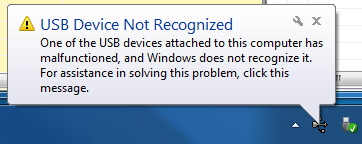
2. USB驱动器不可访问
当您尝试输入U盘时,收到一条错误消息“位置不可用”。您无法访问U盘并获取数据。最令人信服的解释是你的硬盘已经被破坏或者病毒感染了。在这种情况下,强烈建议停止对其执行任何操作,并使用USB恢复软件。你不需要强迫自己去寻找其他的解决方案。除非格式化驱动器并冒着丢失所有数据的风险,否则几乎任何其他方法都不起作用,这是完全不推荐的。
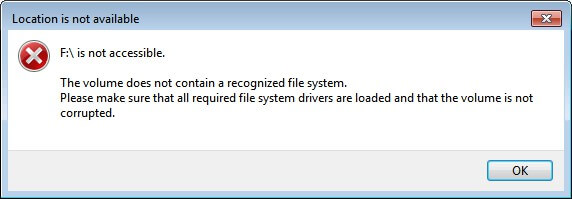
3. 无法安全删除USB驱动器。
某些用户从计算机卸下USB闪存驱动器时,可能会收到错误消息“弹出USB大容量存储设备问题”。无法安全取出USB驱动器,请停止尝试弹出USB闪存驱动器,否则可能会丢失数据。确保仍在执行请求的操作(如复制或删除文件)。
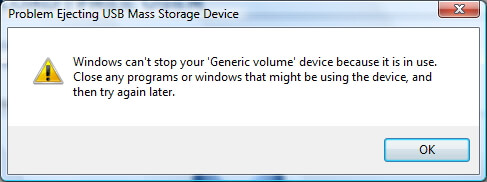
第4部分:如何保证U盘的安全
1. 设置写入权限
要防止未经授权的用户弄乱USB驱动器上的数据?您可以通过为您的USB驱动器设置用户权限来实现这一点。右键单击驱动器,导航到“Security(安全)”选项卡,然后单击“Edit(编辑)”。未设置适当的权限。
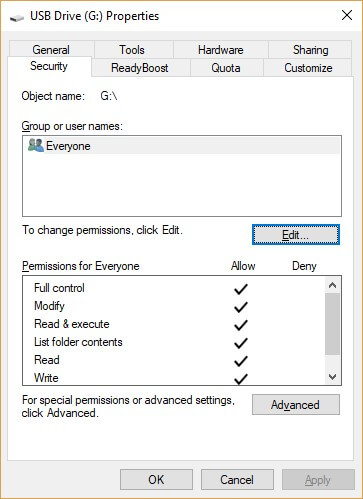
2.防止感染病毒
防患于未然,防患于未然。确保您只将USB驱动器插入安全的计算机中,及时更新防病毒软件。
3.避免在公共电脑上使用
如果我是你,我就不会把我的U盘和任何一台公共电脑一起使用,公共电脑常常是危险的,任何人都可以使用它们,而电脑可能携带了多个病毒,这些病毒最终可能会使你的U盘中招。
4. 例行扫描设备
维护是相当重要的,如果你想保持你的USB健康。定期格式化U盘并扫描错误,保持一个最新的杀毒软件也是很重要的,这样当你的USB驱动器被感染时,你就会立即被注意到
总结
如何恢复u盘数据我们已经在上文中提出了解决方案。但是,事后补救永远没有事前预防效果好,所以我们要养成良好的U盘使用习惯。定期备份U盘上的重要数据,万一遇到u盘删除的文件如何恢复的问题,也不用太过惊慌,第一时间停止使用该U盘,并借助专业软件如万兴恢复专家的帮助,来及时找回数据,避免不必要的损失。




